AddThis può essere aggiunto a molti tipi diversi di pagine e piattaforme di publishing e addirittura ai componenti Flash. Le pagine di questa sezione forniscono istruzioni e tutorial passo passo per l’installazione di AddThis nel tuo specifico ambiente.
Questa mattina, siamo lieti di annunciare la prima fase del nostro supporto per il pulsante Mi piace di Facebook nella piattaforma di condivisione AddThis. Se hai inserito AddThis Toolbox nella tua pagina ci vuole solo una linea aggiuntiva di codice per visualizzare il pulsante Mi piace di Facebook accanto al resto delle icone di servizio.
Siamo sempre alla ricerca di nuovi modi in cui AddThis possa consentire agli utenti di interagire con i contenuti online. Vediamo “Mi piace ” come un altro modo per gli utenti di supportare i contenuti che amano e condividerli con i loro amici, inserendo direttamente nella nostra missione di rendere facile per chiunque condividere qualcosa ovunque online.
Nella fase successiva, aggiorneremo l’analisi AddThis per il pulsante Mi piace di Facebook aggiungendo il supporto per l’analisi clickback. Abbiamo ricevuto un’ottima risposta dai clickback e siamo sicuri che sarai felice di vedere quanto traffico ricevi dal pulsante. Stiamo anche pianificando di abilitare il pulsante Mi piace di Facebook nel menu AddThis tramite l’API.
Sappiamo quanto questo sia eccitante dalle e-mail di amici e clienti che chiedono il supporto per il pulsante Mi piace di Facebook da quando è stato annunciato alla conferenza degli sviluppatori di Facebook, f8. Ora che è qui, mandaci un urlo! Ci piacerebbe sapere cosa ne pensi e che tipo di ascensore vedi.
Le nozioni fondamentali
La forma di base di AddThis è il codice predefinito, che può essere usato su qualsiasi sito Web. Questo codice ti viene fornito una volta completata la registrazione nella dashboard e nel tuo primo messaggio di posta elettronica di AddThis. Riceverai due frammenti di codice da copiare e incollare nel codice del tuo sito Web. Il primo frammento dovrà essere inserito nei tag body del tuo sito Web; il secondo dovrà essere aggiunto in ogni pagina in cui desideri visualizzare la barra degli strumenti.
Blogger
Se sei un blogger, AddThis offre dei tutorial per consentire la condivisione su note piattaforme di blog come WordPress, Blogger, TypePad, MovableType e Tumblr. Per molte di queste piattaforme, l’installazione è resa ancora più semplice da plugin ed estensioni.
Come funziona
Basta registrarsi sul sito per scegliere il tool che si preferisce. In questo caso dalla home di Addthis abbiamo selezionato i pulsanti di condivisione della pagina a fine articolo e automaticamente a fine registrazione la pagina ci porta nella pagina di personalizzazione del suddetto tool. Possiamo andare a inserire e modificare i nostri social preferiti e andare anche a modificare il design stesso dei pulsanti.
Una volta finita la personalizzazione cliccate sul pulsante blu “activate tool”
Selezionate, qualora aveste un sito wordpress, la seconda parola che appare ovvero “wordpress” e seguite gli step che vi vengono indicati sul sito installando il plugin o se preferite andando a copiare ed incollare il codice direttamente nel vostro articolo.

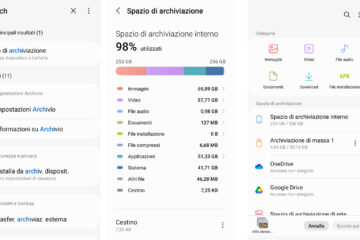
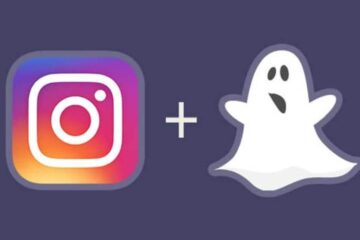

0 commenti